打印队列中的打印作业正在阻止打印其他打印作业的解决方案
打印队列是一个存储打印作业的列表,它按照先进先出的顺序将打印作业发送给打印机。有时,打印队列中的某个打印作业可能会出现错误或卡住,导致打印队列停止工作,无法打印其他打印作业。下面将为您分享相应的解决方案。
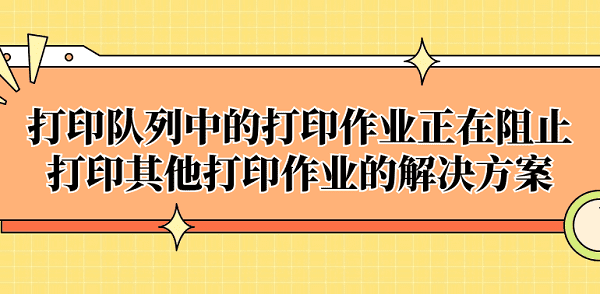
一、重新启动打印机
有时,打印机可能会因为软件或硬件的故障而无法正常工作,导致打印队列堵塞。我们可以尝试先将打印机的电源关闭,然后等待几秒钟,再将电源打开,让打印机重新启动。

二、取消或删除打印队列中的错误或卡住的打印作业
如果打印队列中的某个打印作业出现文件格式或内容问题,也可能会导致打印队列停滞。我们可以先打开打印机的控制面板,然后找到打印队列的选项,点击打印队列中的错误或卡住的打印作业,选择取消或删除的操作,等待打印队列更新,然后检查是否恢复了打印功能。
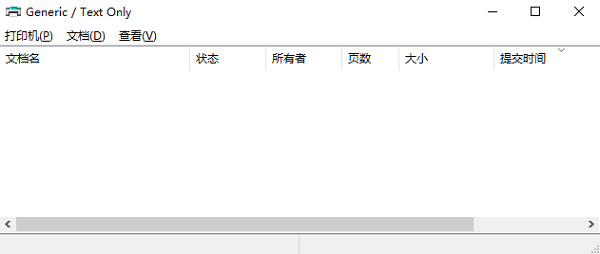
三、检查打印机驱动程序的版本
打印机驱动程序也可能影响打印队列的工作,因为它可以控制打印机的设置和状态。如果打印机驱动程序出现问题,比如过时、损坏或不兼容,那么打印队列可能也会出现错误或卡住,无法打印其他打印作业。
因此建议您可以借助打印机卫士来帮您自动识别打印机驱动,这个方法无需您查看打印机型号及操作系统版本,一步到位帮您获取最新版本的打印机驱动。
1、先将打印机正常连接到电脑,在电脑上打开打印机卫士,点击“立即检测”。

 好评率97%
好评率97%
 下载次数:4766384
下载次数:4766384
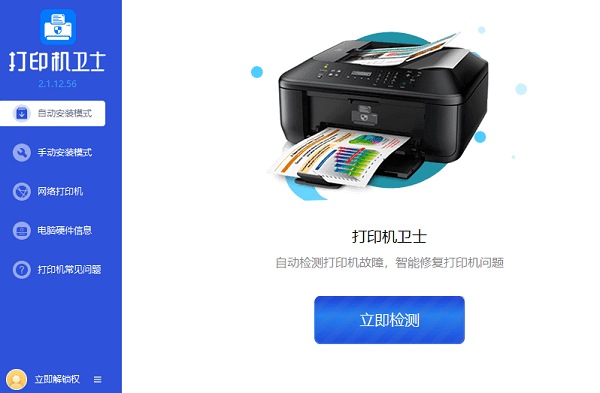
2、很快就能识别到您的打印机驱动是否存在异常,如果异常,点击“一键修复”。
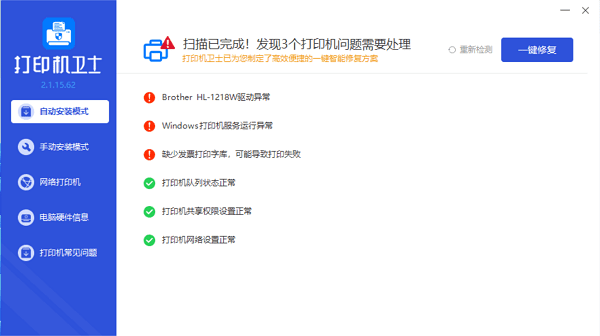
3、待显示修复完成后,再重新启动打印机和电脑,检查打印队列是否恢复正常。
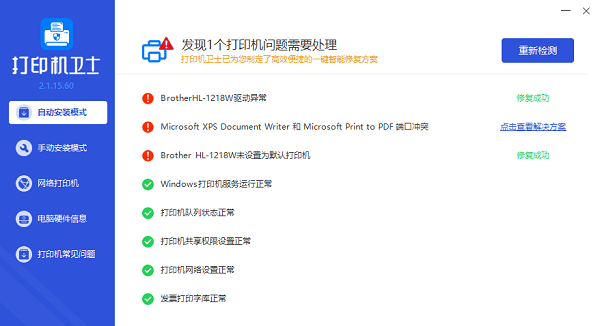
四、重置打印服务
有时,打印服务可能会因为系统或网络的问题而无法正常工作,导致打印队列无法连接打印机,无法打印任何打印作业,我们可以尝试通过重置打印服务来解决。
1、打开电脑的“计算机管理”,找到打印服务的进程,右键点击打印服务的进程,选择“停止”。
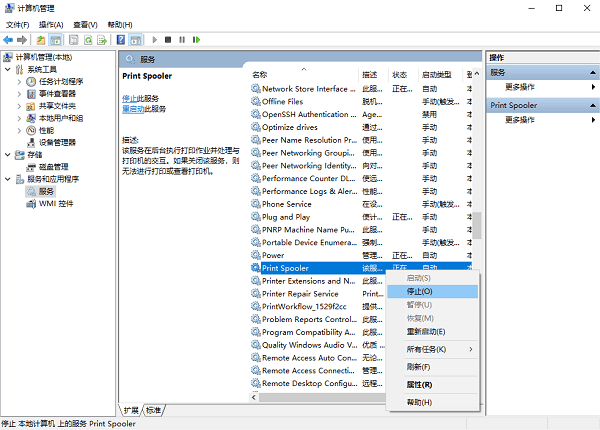
2、等待打印服务停止,然后再次右键点击打印服务的进程,再选择“启动”,等待打印服务启动,再检查是否恢复了打印功能。
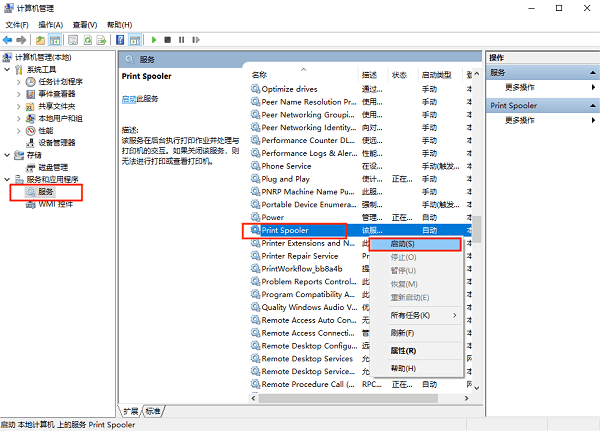
以上就是解决打印队列中的打印作业正在阻止打印其他打印作业的方法。希望对你有所帮助。如果有遇到打印机连接、共享、报错等问题,可以下载“打印机卫士”进行立即检测,只需要一步便可修复问题,提高大家工作和打印机使用效率。